مطمئناً هر یک از ما سعی می کنیم آیفون خود را طوری تنظیم کنیم که اطلاعات حساس، جزئیات پرداخت و سایر داده های مهم آن به خطر نیفتد. با این حال، آیفون را می توان برای اطمینان از ایمنی خود تنظیم کرد - ما در مورد تنظیمات و عملکردهایی صحبت می کنیم که می توانند زندگی شما را در موقعیت های ناخوشایند یا غیرقابل پیش بینی، گاهی بدون اغراق، نجات دهند. کدام یک هستند؟
میتوانست باشد به شما علاقه مند است

هنگام رانندگی مزاحم نشوید
عدم توجه به تلفن همراه در حین رانندگی امری مسلم است، با این حال بسیاری از افراد از این اقدام غفلت می کنند. اما هر بار که یک اعلان در تلفن خود دریافت می کنید یا شخصی با شما تماس می گیرد، توجه شما را در حین رانندگی تحت تأثیر قرار می دهد - گاهی اوقات حتی یک نگاه کوتاه به صفحه نمایش تلفن هوشمند برای اشتباه کافی است. خوشبختانه قابلیت مفیدی در سیستم عامل iOS به نام «مزاحم نشوید در هنگام رانندگی» وجود دارد. وقتی آن را فعال میکنید، آیفون شما بهطور خودکار تشخیص میدهد که در حال رانندگی هستید و تمام تماسهای دریافتی، هشدارهای متنی و سایر اعلانها را تا زمانی که از ماشین خارج شوید، بیصدا میکند. شما تابع را فعال می کنید تنظیمات -> مزاحم نشوید، جایی که می توانید بیشتر تنظیم کنید که آیا ترجیح می دهید یا خیر فعال سازی خودکار، فعال سازی هنگامی که به بلوتوث متصل می شود یا کتابچه راهنمای تنظیمات.
عملکرد SOS پریشانی
هر یک از ما ممکن است در موقعیتی قرار بگیریم که باید با خط اورژانس تماس بگیریم. آیفون شما می تواند به شما کمک کند در صورت لزوم سریع و آسان با اجزای سیستم نجات یکپارچه تماس بگیرید. AT آیفون 8 و بالاتر عملکرد Distress SOS را شروع کنید با فشار دادن دکمه خاموش کردنتو آیفون ایکس بسته با پنج بار فشار دادن دکمه کناری این ویژگی علاوه بر تماس با خط اضطراری، پیامی را نیز برای شما ارسال می کند تماس های اضطراری. میتوانید عملکرد Distress SOS را در آیفون تنظیم کنید تنظیمات -> Distress SOS، جایی که گزینه را فعال می کنید فعال سازی با دکمه خاموش کردن، یا با استفاده از دکمه کناری تماس بگیرید. عملکرد Distress SOS بدون توجه به جایی که در حال حاضر هستید به صورت جهانی کار می کند.
اشتراک گذاری موقعیت مکانی
ویژگی اشتراکگذاری موقعیت مکانی نیز در برخی موارد میتواند جان شما یا عزیزانتان را نجات دهد. اشتراکگذاری موقعیت مکانی میتواند برای مثال به کسانی که خود را در مکانی ناشناخته میبینند کمک کند - پس از ارسال موقعیت مکانی خود، عزیزانشان میتوانند به راحتی و به سرعت آنها را پیدا کنند. برای مثال، با کمک اشتراکگذاری موقعیت مکانی، والدین میتوانند نظارت کنند که آیا فرزندانشان سالم به خانه بازگشتهاند یا خیر. میتوانید اشتراکگذاری مکان را در آن تنظیم کنید تنظیمات -> حریم خصوصی -> خدمات موقعیت مکانی -> اشتراک گذاری موقعیت مکانی من. اگر به هر دلیلی با این ویژگی iOS راحت نیستید، میتوانید برای مثال از موقعیت مکانی خود استفاده کنید برنامه Glympse - اما باید هر بار اشتراک گذاری را به صورت دستی فعال کنید.
شناسه سلامت
همچنین می توانید یک شناسه سلامت در آیفون خود تنظیم کنید. این یک مرور کلی از جزئیات وضعیت سلامتی، گروه خونی، مشکلات فعلی، آلرژی ها یا حتی داروهایی است که مصرف می کنید. شناسه سلامت را (اگر هنوز آن را تنظیم نکرده اید) در برنامه اصلی فعال می کنید سلامتی، جایی که شما ضربه بزنید عکس پروفایل و شما انتخاب می کنید شناسه سلامت. پس از کلیک بر روی دکمه شروع کنید سیستم به طور خودکار شما را از طریق ایجاد شناسه سلامت شما راهنمایی می کند. اگر ویژگی را روشن کنید نمایش زمانی که قفل است، با ضربه زدن روی دکمه، اطلاعات Health ID شما روی صفحه نمایش آیفون شما ظاهر می شود وضعیت بحرانی با این حال، ممکن است دانلود زبان چک در کشور مفیدتر باشد برنامه نجات و داده های مربوطه را در آن وارد کنید.
تشخیص سقوط در اپل واچ
تشخیص پاییز زمانی توسط اپل معرفی شد که اپل واچ 4 به کاربران معرفی شد بزرگتر از 65 سال فعال شده بطور خودکار، با این حال، حتی کاربران جوانتر می توانند آن را برای همه موارد تنظیم کنند. اگر ساعت سقوطی را تشخیص دهد، کاربر را مطلع می کند و درخواست تایید می کند. کاربر این گزینه را دارد که یا وارد کند که سقوط رخ نداده است یا اینکه سقوط را تأیید کند و بگوید مشکلی ندارد. اگر کاربر در بازه زمانی مشخصی پاسخ ندهد، ساعت با خط اضطراری و احتمالاً با مخاطبین اضطراری تماس می گیرد. با رفتن به برنامه، تشخیص سقوط را در آیفون خود تنظیم می کنید تماشا کردن، جایی که روی گزینه کلیک می کنید ناراحتی SOS و در اینجا یک گزینه وجود دارد تشخیص سقوط شما فعال کنید

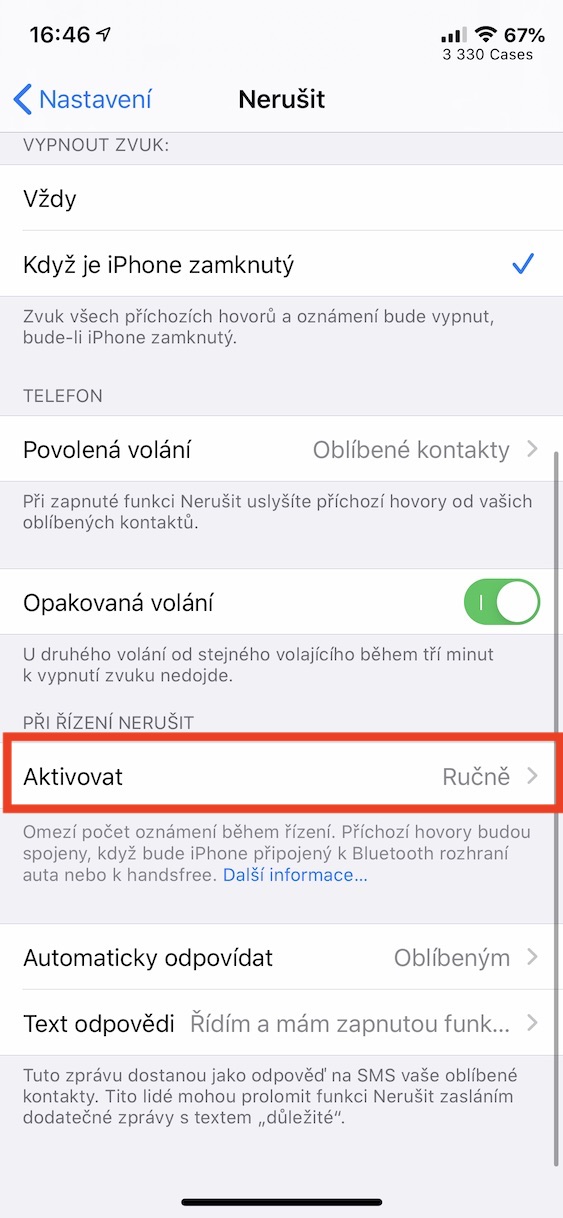
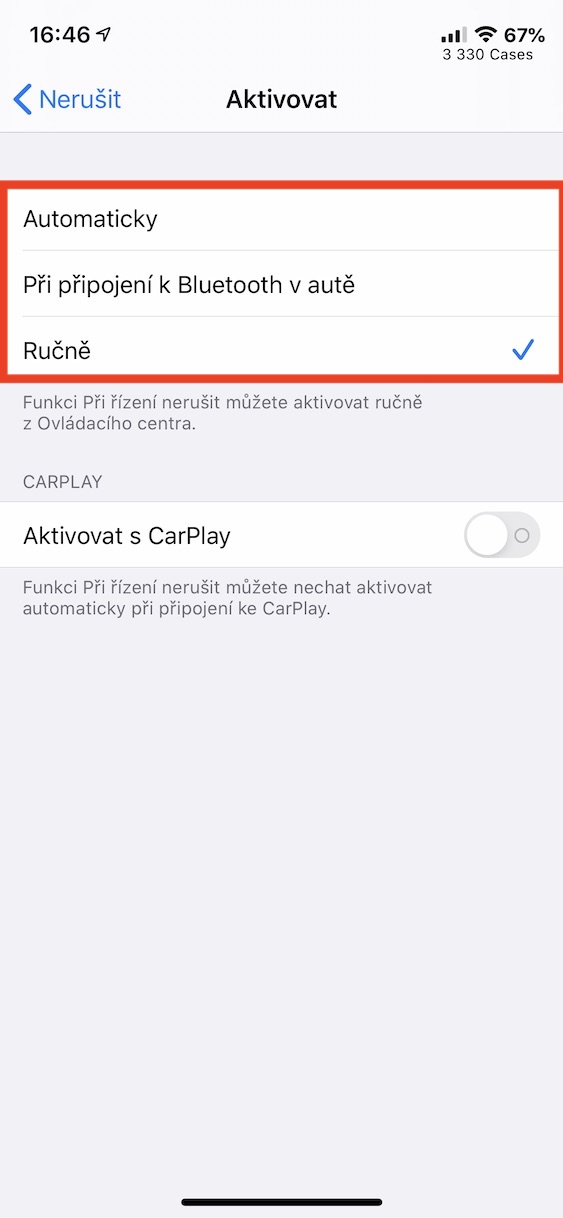
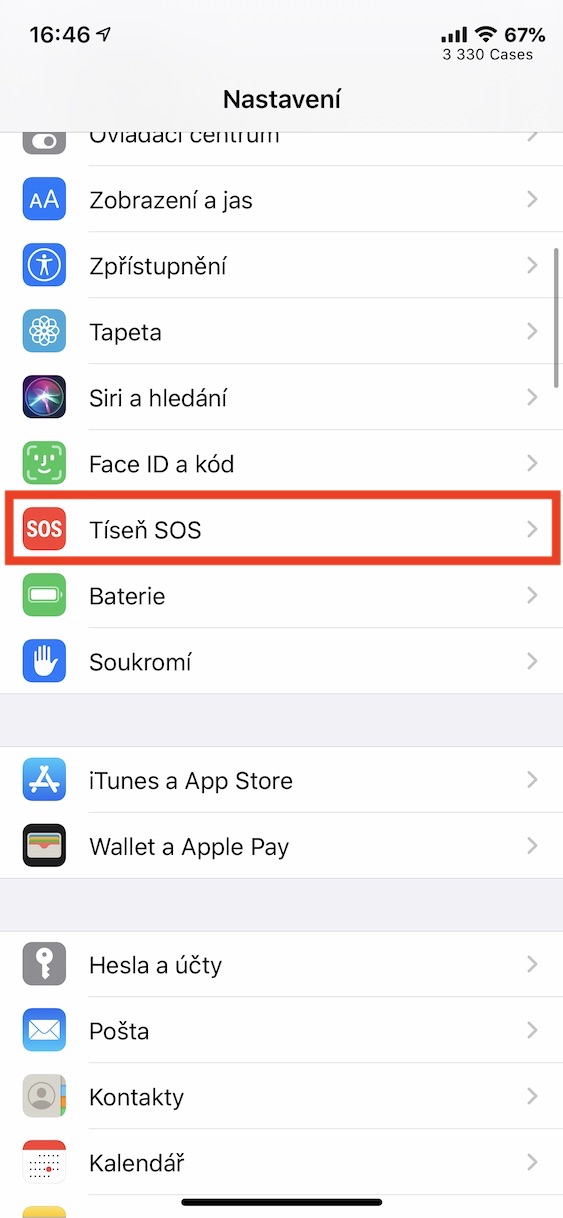
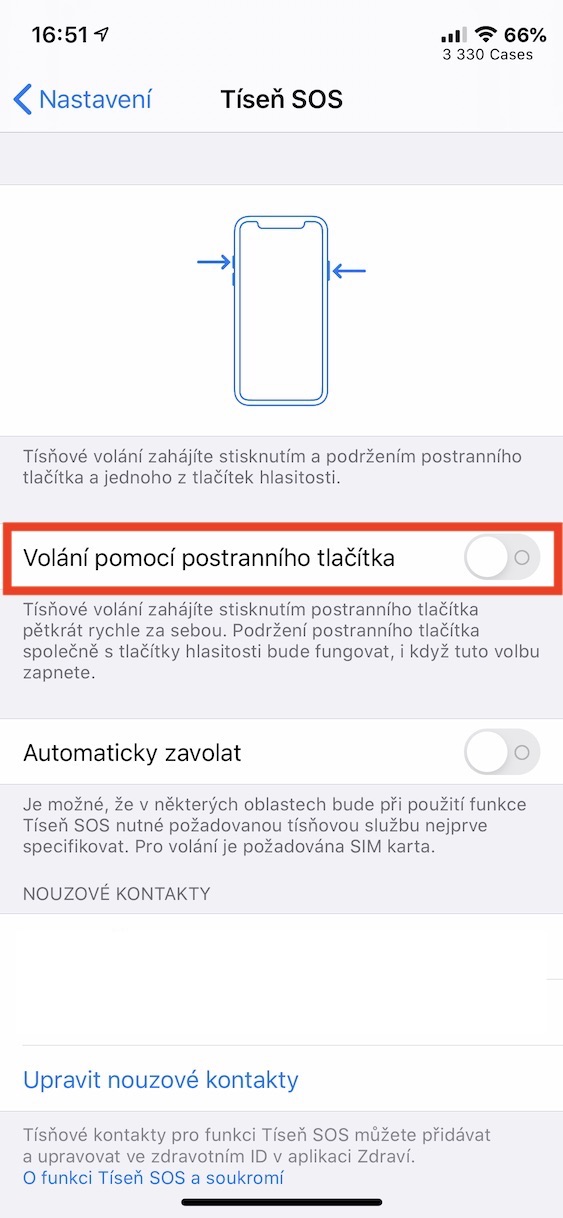
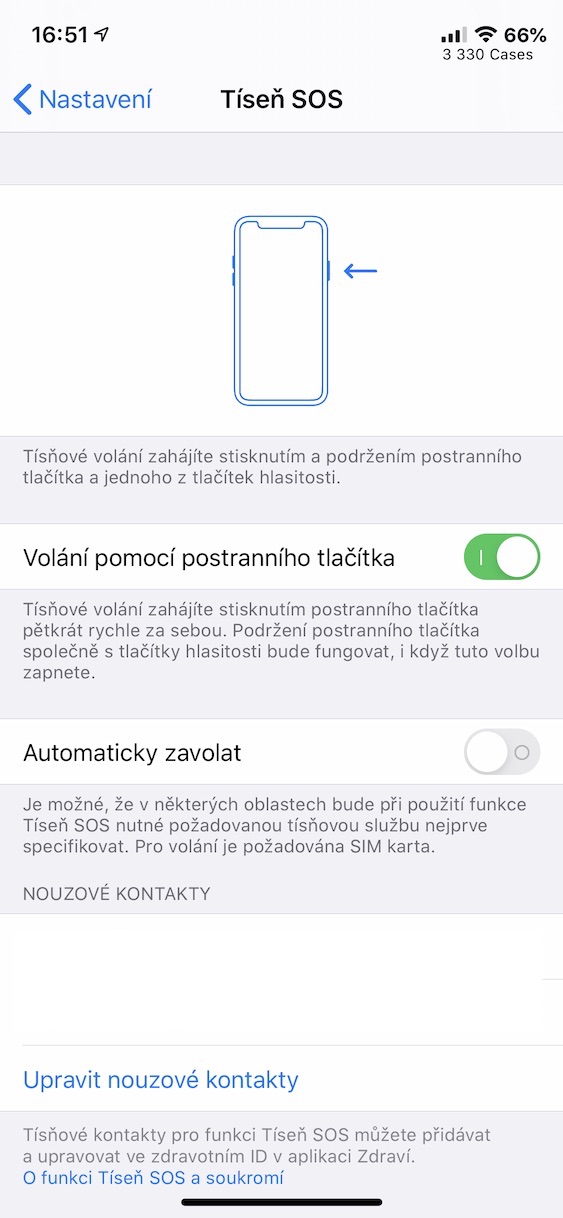
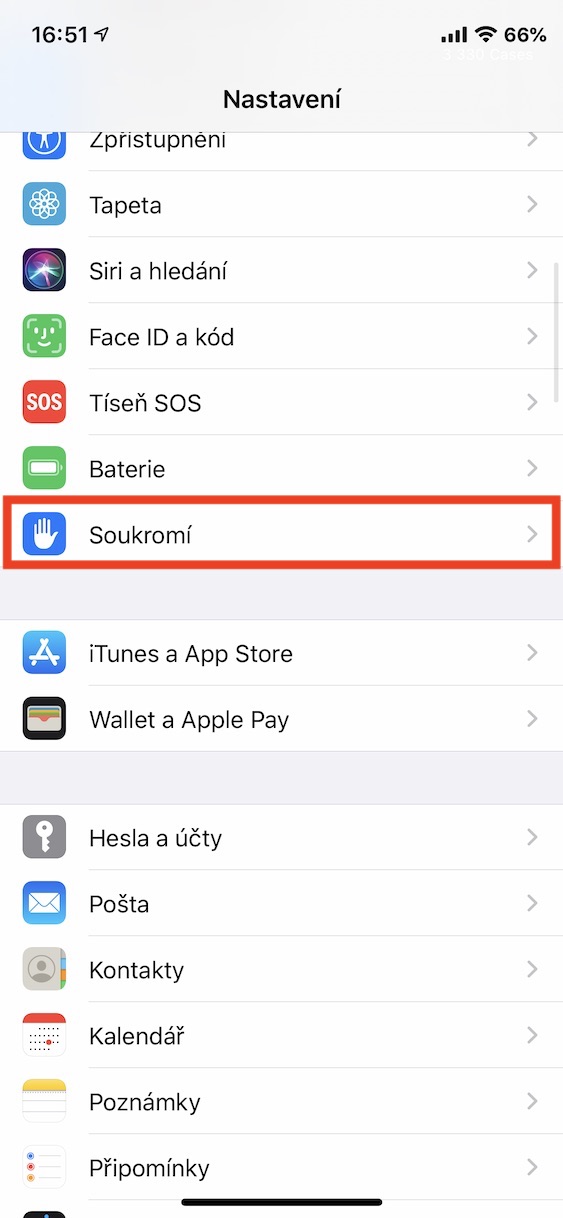

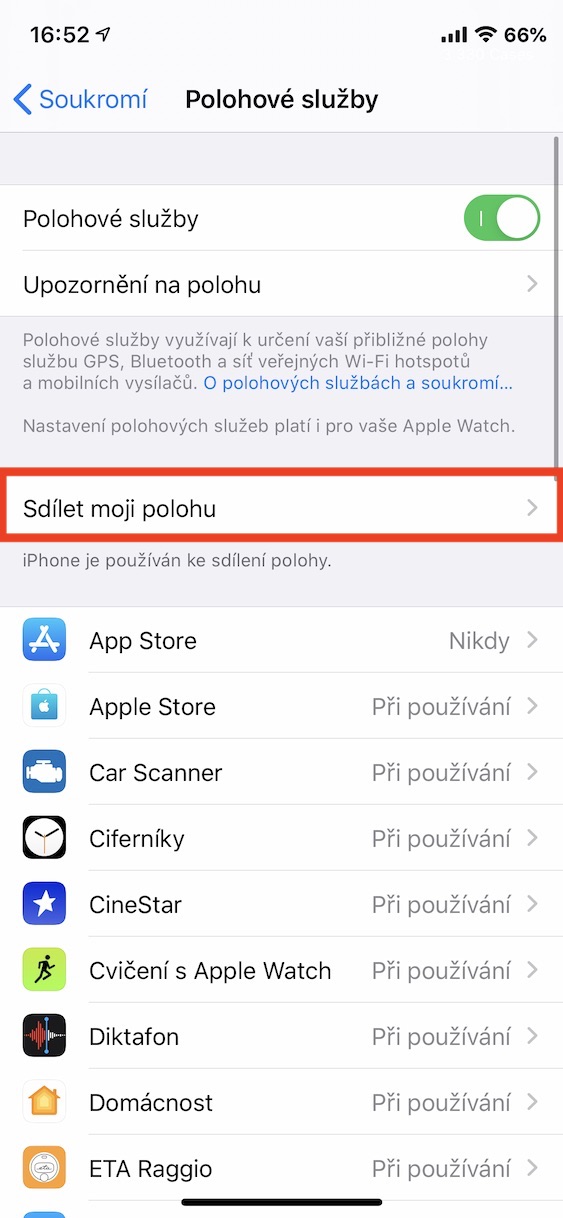
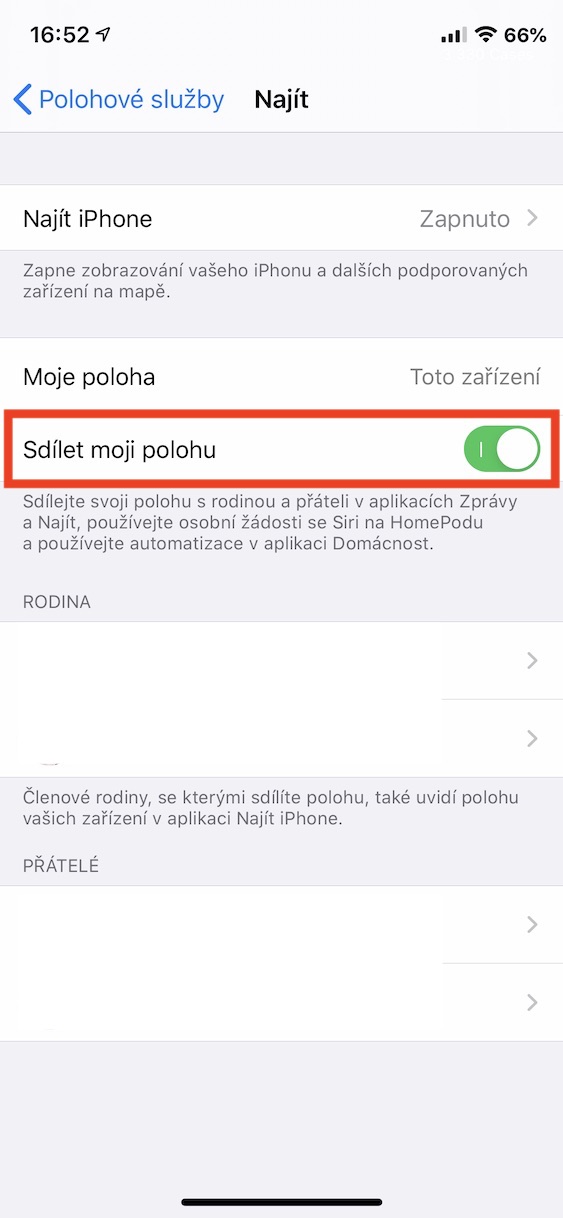
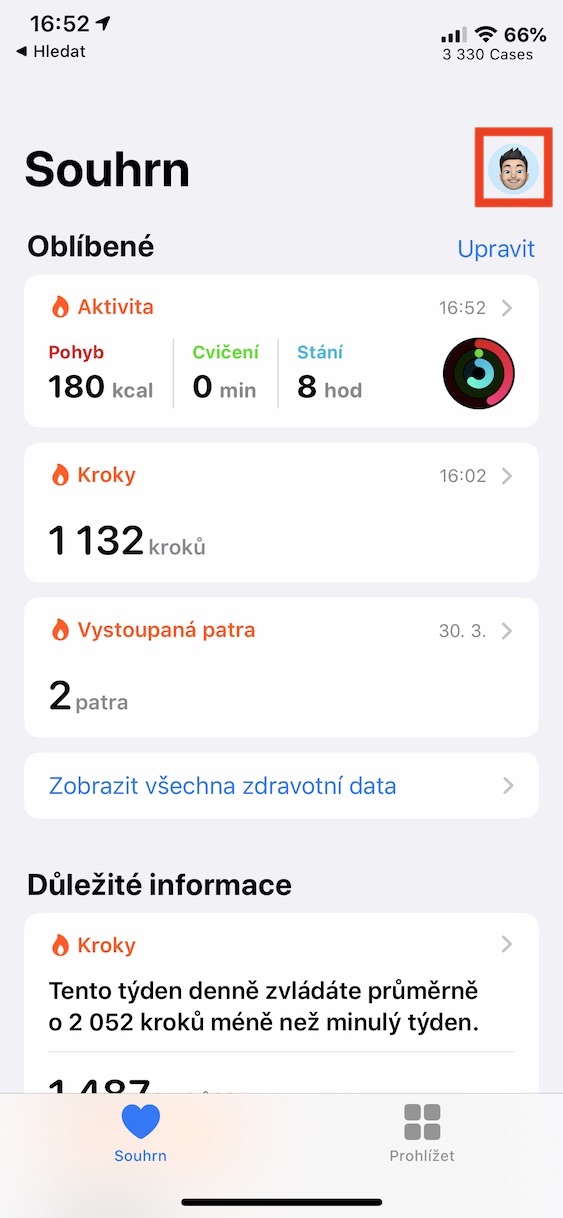
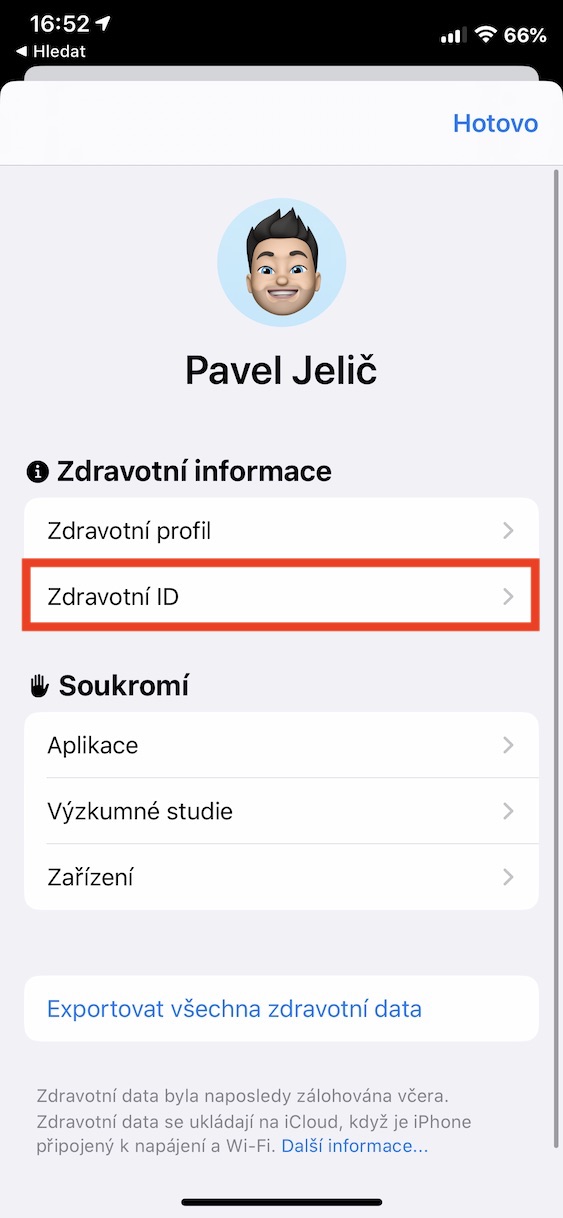
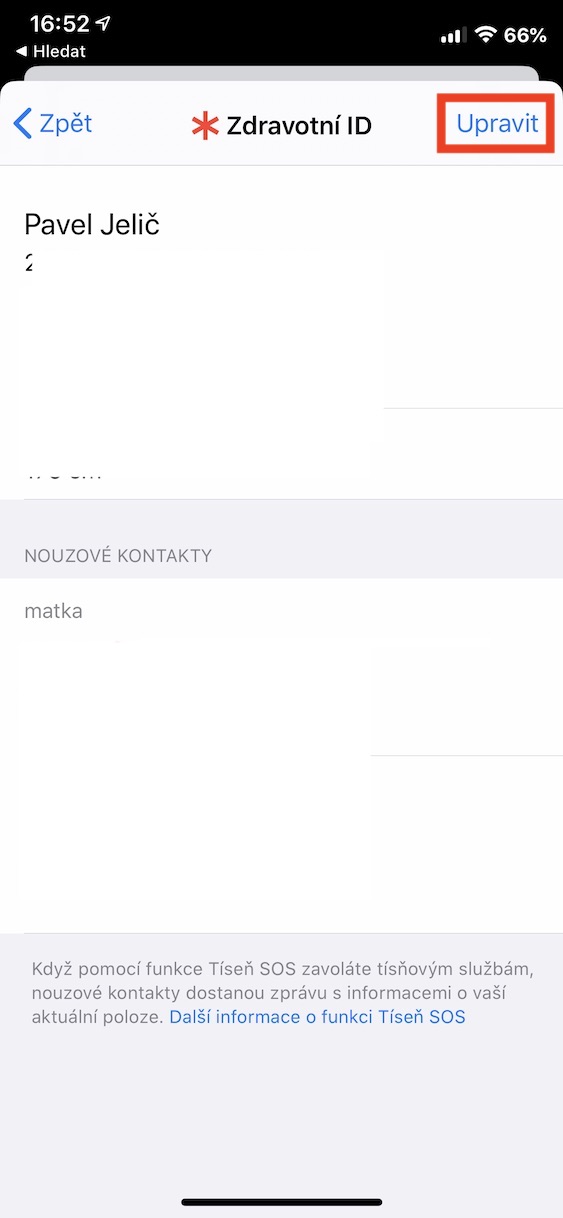
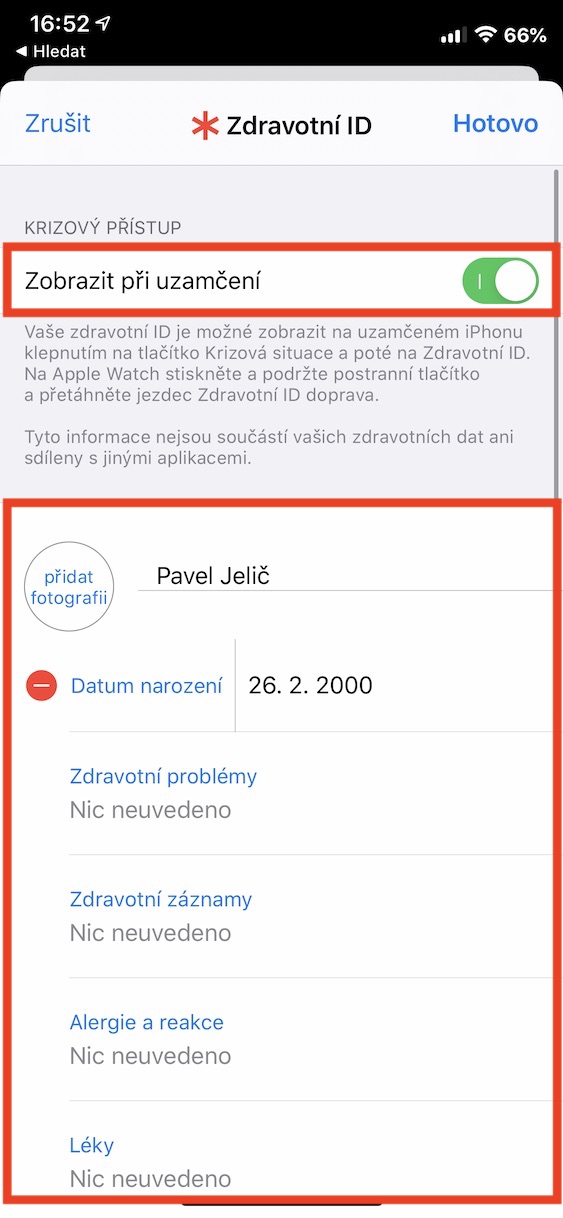
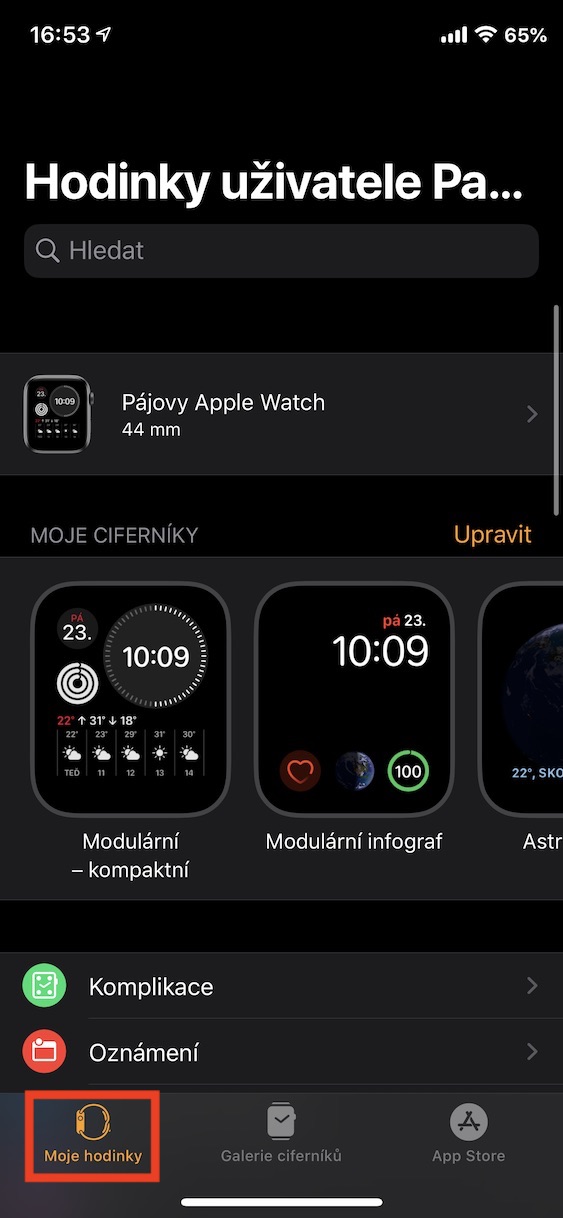
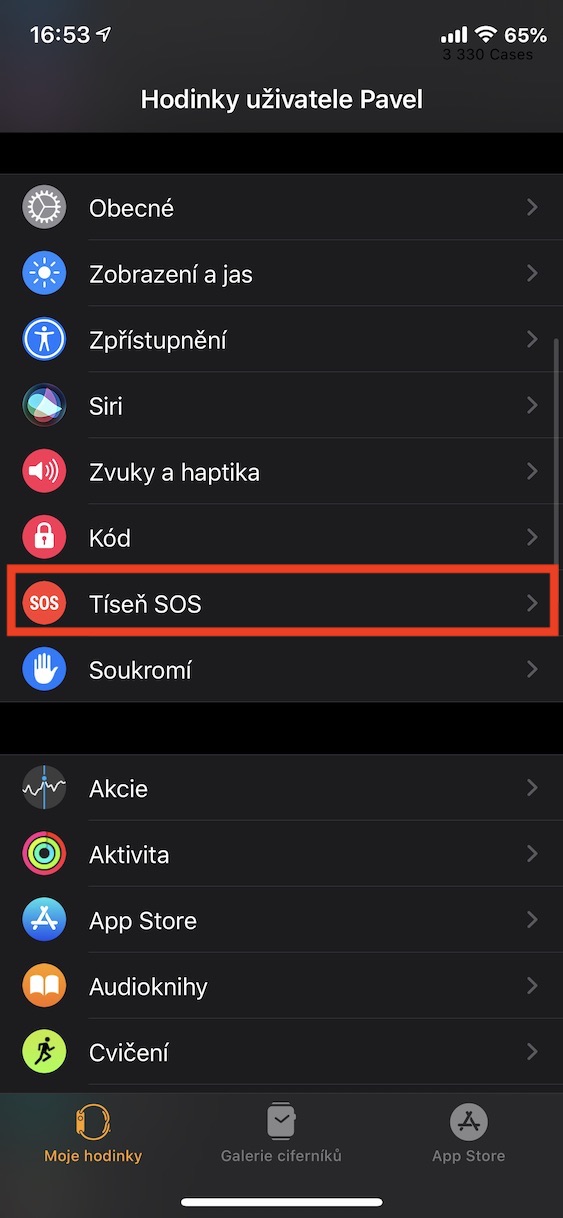
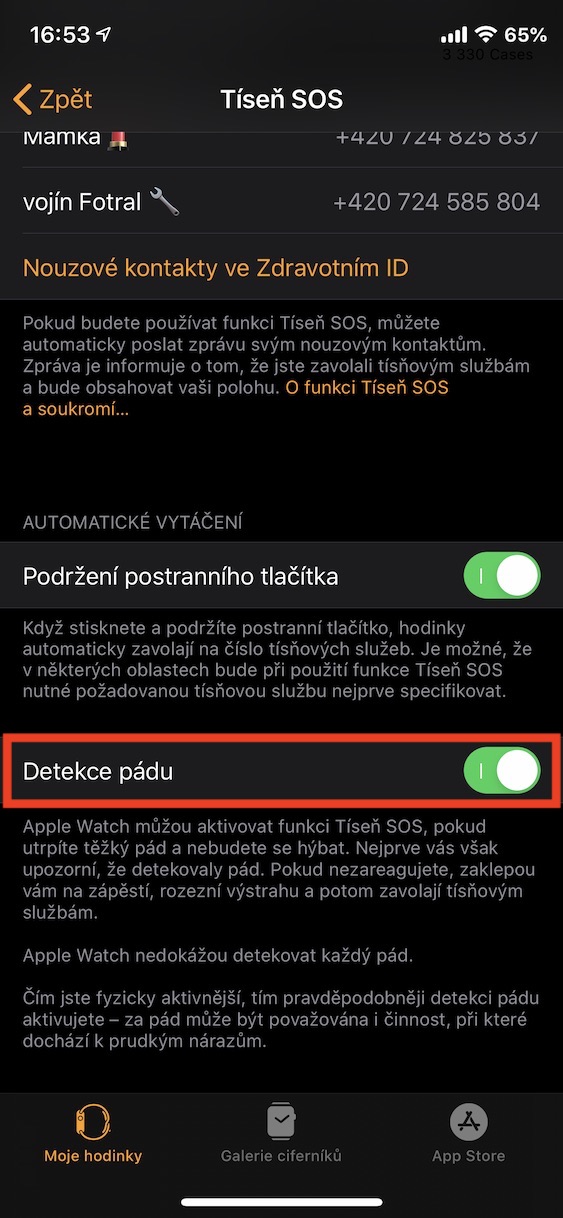
عملکرد مزاحم نشوید هنگام رانندگی روی کاغذ خوب به نظر می رسد، اما در واقع من را بسیار بیشتر تهدید می کند، زیرا ممکن است این اتفاق بیفتد که مجبور شوید در حین رانندگی از تلفن استفاده کنید و وقتی آن عملکرد روشن است، شما را مجبور می کند چندین بار استفاده کنید. قبل از اینکه به شما اجازه استفاده از تلفن را بدهد، بسیار خطرناک تر از روشن نبودن عملکرد مزاحم نشو هنگام رانندگی است. با کمی اغراق، من یک CAPTCHA را گم کرده بودم که باید بازنویسی شود تا گوشی مطمئن شود که شما رانندگی نمی کنید و در نتیجه هر بار ایده آل است؟
البته این به هر یک از ما بستگی دارد که در حین رانندگی، Do Not Disturb را فعال کنیم یا خیر. اپل به سادگی در تلاش است تا به رانندگان اطمینان دهد که آنها نباید در حین رانندگی از تلفن خود استفاده کنند. CarPlay نیز وضعیت مشابهی دارد، زمانی که پس از اتصال، آیفون از اطلاع رسانی تمام نوتیفیکیشن های دریافتی خودداری می کند.